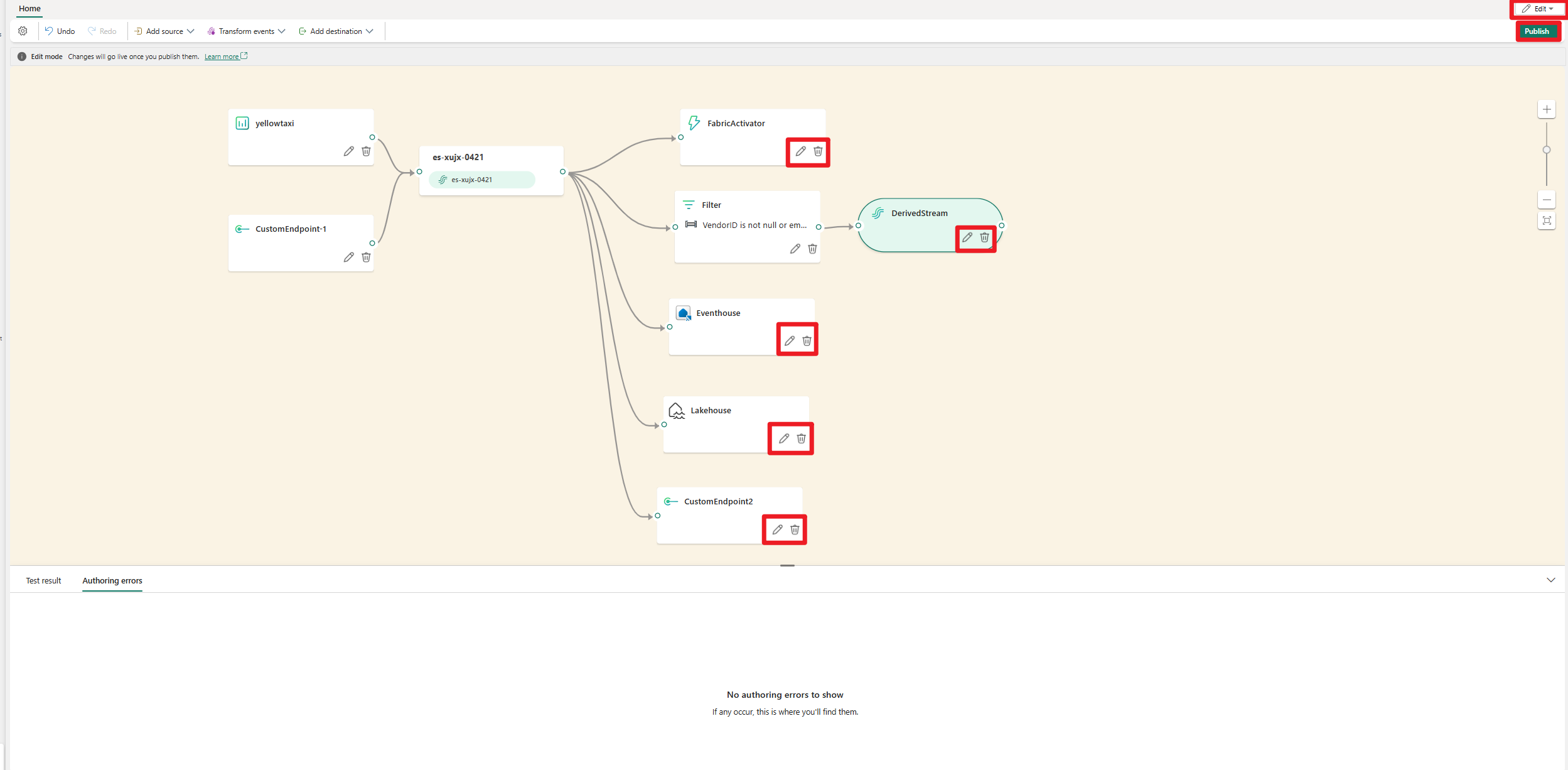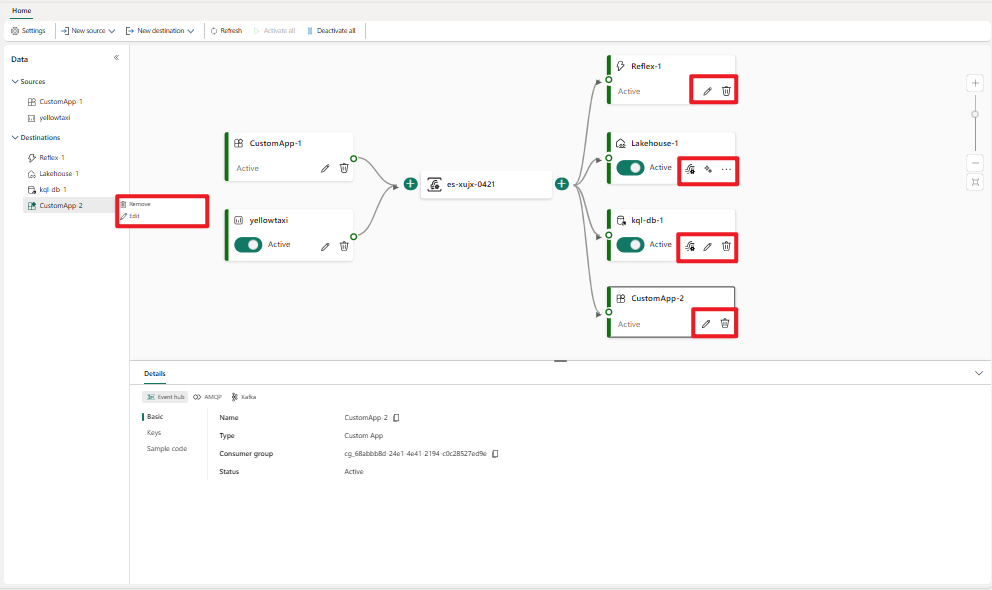Aggiungere e gestire le destinazioni in un eventstream
Dopo aver creato un eventstream in Microsoft Fabric, è possibile instradare i dati a destinazioni diverse. Per un elenco delle destinazioni che è possibile aggiungere all’eventstream, vedere Destinazioni supportate.
Prerequisiti
Per aggiungere una destinazione a un eventstream, sono necessari i prerequisiti seguenti:
- Accesso a un'area di lavoro in modalità di licenza della capacità di Infrastruttura (o) modalità licenza di valutazione con autorizzazioni di collaboratore o superiore.
- Per una destinazione Eventhouse, Lakehouse o Fabric Activator, accedere all'area di lavoro in cui si trova la destinazione con autorizzazioni di collaboratore o superiore.
Destinazioni supportate
I flussi di eventi di Fabric supportano le destinazioni seguenti. Usare i collegamenti nella tabella per passare agli articoli su come aggiungere destinazioni specifiche.
Nota
Le funzionalità avanzate sono abilitate per impostazione predefinita quando si creano flussi di eventi. Se sono stati creati flussi di eventi che usano funzionalità standard, tali flussi di eventi continueranno a funzionare. È comunque possibile modificarli e usarli come di consueto. È consigliabile creare un nuovo flusso di eventi per sostituire i flussi di eventi standard in modo da poter sfruttare funzionalità aggiuntive e vantaggi dei flussi di eventi avanzati.
| Destinazione | Descrizione |
|---|---|
| Endpoint personalizzato (ad esempio, App personalizzata nella funzionalità standard) | Con questa destinazione, è possibile indirizzare facilmente gli eventi in tempo reale a un endpoint personalizzato. È possibile connettere le proprie applicazioni al flusso di eventi e utilizzare i dati dell'evento in tempo reale. Questa destinazione è utile quando si vogliono far uscire dati in tempo reale verso un sistema esterno al di fuori di Microsoft Fabric. |
| Eventhouse | Questa destinazione consente di inserire i dati degli eventi in tempo reale in un'istanza di Eventhouse, in cui è possibile usare la potente Linguaggio di query Kusto (KQL) per eseguire query e analizzare i dati. Con i dati in Eventhouse, è possibile ottenere informazioni più approfondite sui dati degli eventi e creare report e dashboard avanzati. È possibile scegliere tra due modalità di inserimento: Inserimento diretto ed Elaborazione degli eventi prima dell'inserimento. |
| Lakehouse | Questa destinazione offre la possibilità di trasformare gli eventi in tempo reale prima di inserirli nella lakehouse. Gli eventi in tempo reale vengono convertiti in formato Delta Lake e archiviati nelle tabelle lakehouse designate. Questa destinazione supporta scenari di archiviazione dati. |
| Flusso derivato | Lo stream derivato è una destinazione specializzata creata dopo l'applicazione di operazioni di stream come Filtro o Gestisci campi in eventstream. Il flusso derivato rappresenta il flusso predefinito trasformato dopo l'elaborazione del flusso. È possibile indirizzare lo stream derivato a più destinazioni in Fabric e visualizzare lo stream derivato nell'hub in tempo reale. |
| Attivatore infrastruttura (anteprima) | Questa destinazione consente di connettere direttamente i dati degli eventi in tempo reale a un attivatore di Infrastruttura. Activator è un tipo di agente intelligente che contiene tutte le informazioni necessarie per connettersi ai dati, monitorare le condizioni e agire. Quando i dati raggiungono determinate soglie o corrispondono ad altri modelli, Activator esegue automaticamente azioni appropriate, ad esempio l'invio di avvisi agli utenti o l'avvio dei flussi di lavoro di Power Automate. |
Nota
Il numero massimo di origini e destinazioni per un eventstream è 11.
Gestire una destinazione
Per modificare o rimuovere una destinazione Eventstream, passare prima alla modalità modifica . È quindi possibile apportare modifiche alla destinazione nell'area di disegno. Dopo aver completato le modifiche necessarie, pubblicare Eventstream per applicarle.
| Destinazione | Descrizione |
|---|---|
| App personalizzata | Con questa destinazione, è possibile indirizzare facilmente gli eventi in tempo reale a un’applicazione personalizzata. Consente di connettere le proprie applicazioni all’eventstream e di utilizzare i dati dell'evento in tempo reale. Questa destinazione è utile quando si vogliono far uscire dati in tempo reale verso un sistema esterno al di fuori di Microsoft Fabric. |
| Database KQL | Questa destinazione consente di inserire i dati degli eventi in tempo reale in un database KQL, in cui è possibile usare il potente Linguaggio di query Kusto (KQL) per eseguire query e analizzare i dati. Con i dati nel database Kusto, è possibile ottenere informazioni più approfondite sui dati degli eventi e creare report e dashboard avanzati. È possibile scegliere tra due modalità di inserimento: Inserimento diretto ed Elaborazione degli eventi prima dell'inserimento. |
| Lakehouse | Questa destinazione offre la possibilità di trasformare gli eventi in tempo reale prima di inserirli nella lakehouse. Gli eventi in tempo reale vengono convertiti in formato Delta Lake e archiviati nelle tabelle lakehouse designate. Aiuta con lo scenario di archiviazione dati. Per altre informazioni sull'elaborazione in tempo reale tramite il processore di eventi, vedere Elaborare i dati degli eventi con l'editor del processore di eventi. |
| Attivatore dell'infrastruttura | Questa destinazione consente di connettere direttamente i dati degli eventi in tempo reale a un attivatore dell'infrastruttura. Activator è un tipo di agente intelligente che contiene tutte le informazioni necessarie per connettersi ai dati, monitorare le condizioni e agire. Quando i dati raggiungono determinate soglie o corrispondono ad altri modelli, Activator esegue automaticamente azioni appropriate, ad esempio l'invio di avvisi agli utenti o l'avvio dei flussi di lavoro di Power Automate. |
Nota
Il numero massimo di origini e destinazioni per un eventstream è 11.
Gestire una destinazione
È possibile modificare o rimuovere una destinazione eventstream tramite il riquadro di spostamento o l'area di lavoro.
Quando si seleziona Modifica, il riquadro di modifica viene aperto sul lato destro dell'editor principale. È possibile modificare la configurazione desiderata, inclusa la logica di trasformazione degli eventi, tramite l'editor del processore di eventi.